Heim >System-Tutorial >Windows-Serie >Wie schließe ich OneDrive in Win11? So schließen Sie OneDrive im Win11-System
Wie schließe ich OneDrive in Win11? So schließen Sie OneDrive im Win11-System
- WBOYWBOYWBOYWBOYWBOYWBOYWBOYWBOYWBOYWBOYWBOYWBOYWBnach vorne
- 2024-02-12 12:45:161656Durchsuche
Der PHP-Editor Xigua zeigt Ihnen, wie Sie OneDrive im Win11-System schließen. OneDrive ist der Cloud-Speicherdienst von Microsoft, der in Win11 standardmäßig aktiviert ist. Einige Benutzer benötigen oder möchten OneDrive jedoch möglicherweise nicht verwenden. Daher kann das Deaktivieren von OneDrive Systemressourcen freigeben und die Leistung verbessern. Das Deaktivieren von OneDrive ist sehr einfach. Befolgen Sie einfach die nachstehenden Anweisungen.
So schließen Sie OneDrive in Win11:
1. Zuerst klicken wir auf das „OneDrive“-Symbol in der unteren rechten Ecke.
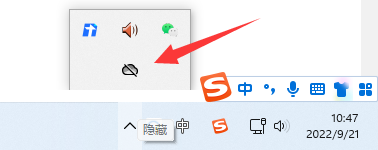
2. Klicken Sie dann unten rechts auf „Hilfe & Einstellungen“, wo Sie „OneDrive deaktivieren“ können.
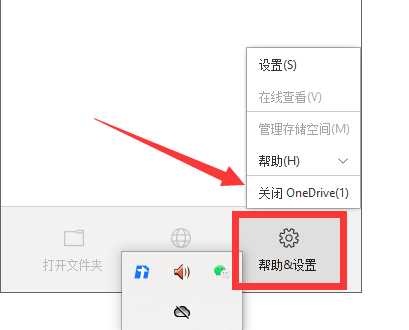
3. Wenn wir onedrive nicht finden können, können wir mit der rechten Maustaste auf das Startmenü klicken und „Einstellungen“ öffnen.
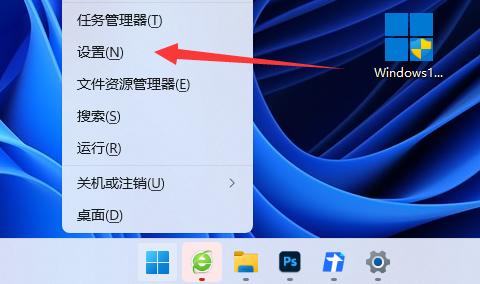
4. Öffnen Sie dann die „Benachrichtigungen“.
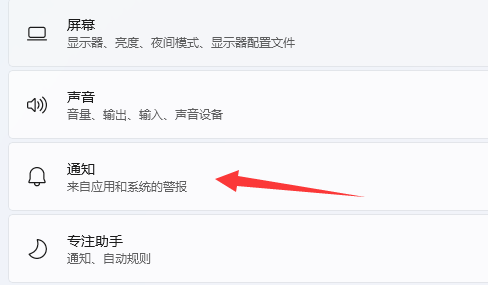
5. Zum Schluss schalten Sie einfach die „OneDrive“-Benachrichtigung aus.
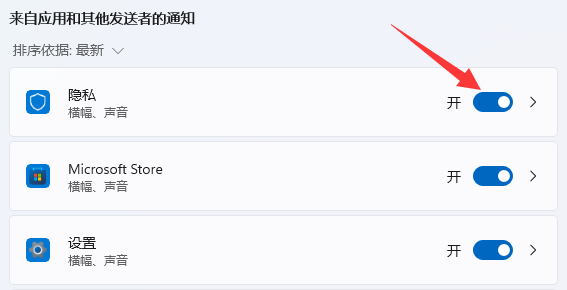
Das obige ist der detaillierte Inhalt vonWie schließe ich OneDrive in Win11? So schließen Sie OneDrive im Win11-System. Für weitere Informationen folgen Sie bitte anderen verwandten Artikeln auf der PHP chinesischen Website!

